Universitatea Tehnică „Gheorghe Asachi” din Iași pune la dispoziție programul MatLab gratuit pentru studenți și angajați. Pentru descărcare trebuie să urmați instrucțiunile de mai jos.
În cazul instalării MatLab în laboratoare este necesară deschiderea unui tichet.
Atașare licență la contul MathWorks
Pasul 1: Accesăm pagina MathWorks dedicată pentru Universitatea Tehnică „Gheorghe Asachi” din Iași (Fig. 1 – matlab.tuiasi.ro).
Pasul 2: Apasăm pe butonul „Sign in to get started” (Fig. 2) pentru a fi direcționați către pagina de administrare a contului instituțional. După autentificare vom fi redirecționați către pagina MathWorks.
Pasul 3: Trebuie să ne autentificăm cu un cont MathWorks. În cazul în care nu avem deja un cont, putem să ne înregistrăm apăsând pe butonul „Create one!” (Fig. 3).
Contul instituțional este diferit de contul MathWorks. Puteți să va creați un cont MathWorks pe baza adresei instituționale.
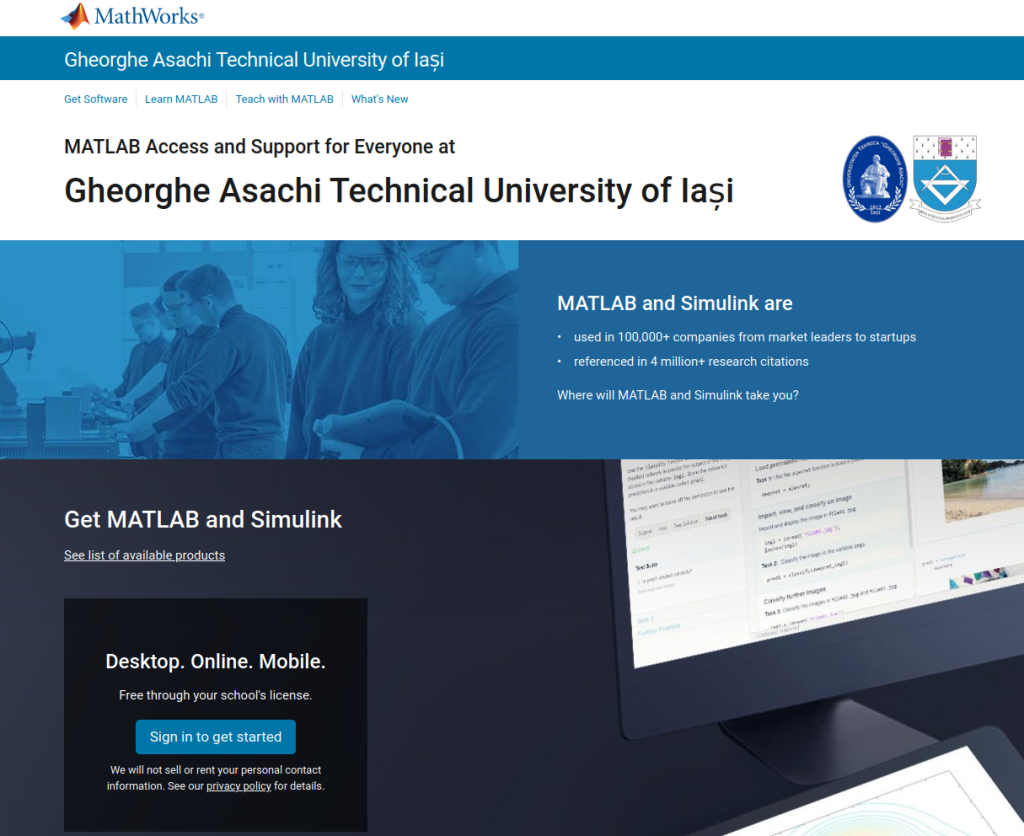
Fig. 1 MathWorks Asachi 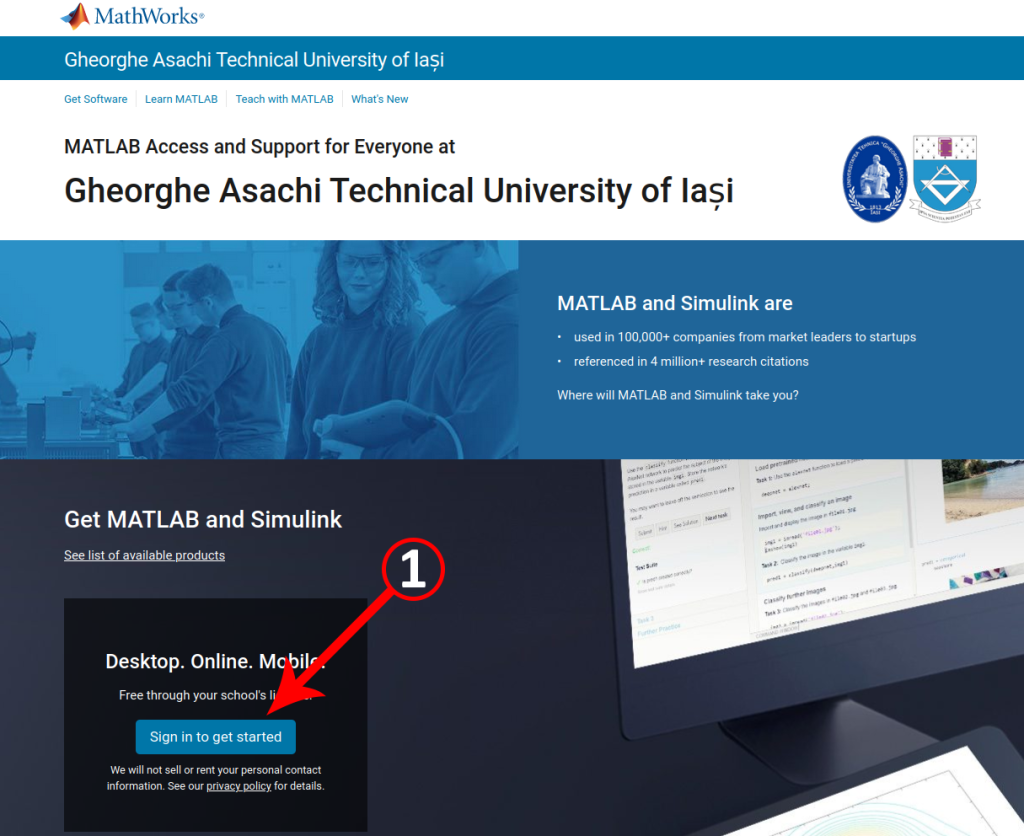
Fig. 2 Sign in to get started 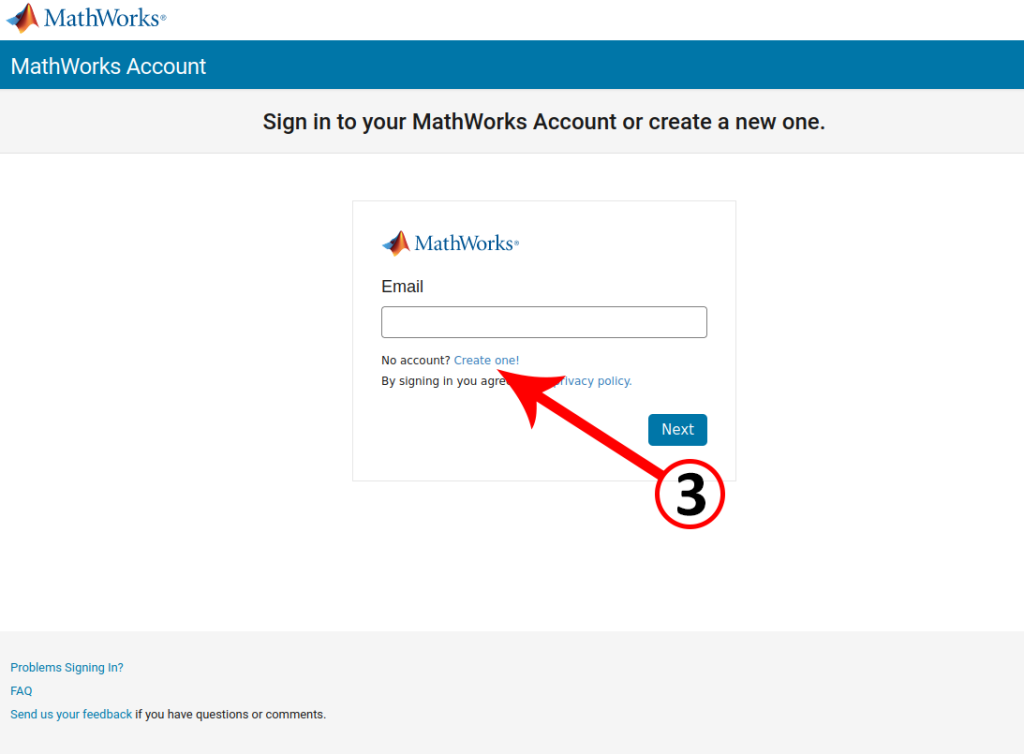
Fig. 3 Create one!
MatLab Online
Pasul 1: Accesăm pagina MathWorks dedicată pentru utilizarea programului MatLab Online.
Pasul 2: Apasăm pe butonul „Sign in” (Fig. 4) pentru a fi direcționați către pagina de conectare (Fig. 5). Va trebui să introducem datele de conectare ale contului căruia i-am atașat licența urmând pașii de la secțiunea „Atașare licență la contul MathWorks”.
Pasul 3: Pentru a deschide MatLab online va trebui să apăsăm pe butonul „Open MATLAB Online” (Fig. 6).
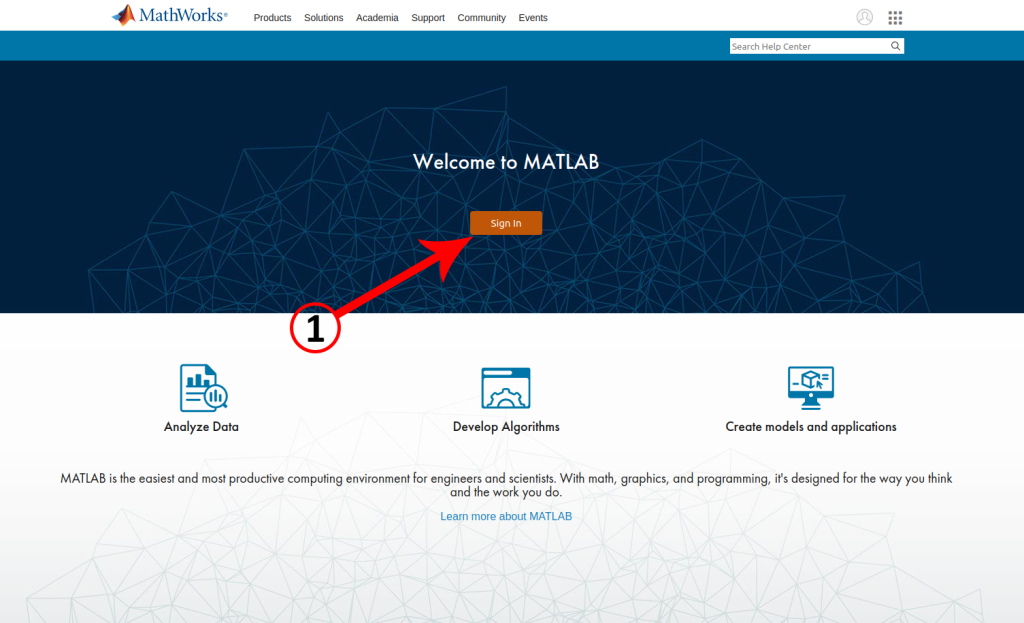
Fig. 4 Sign in 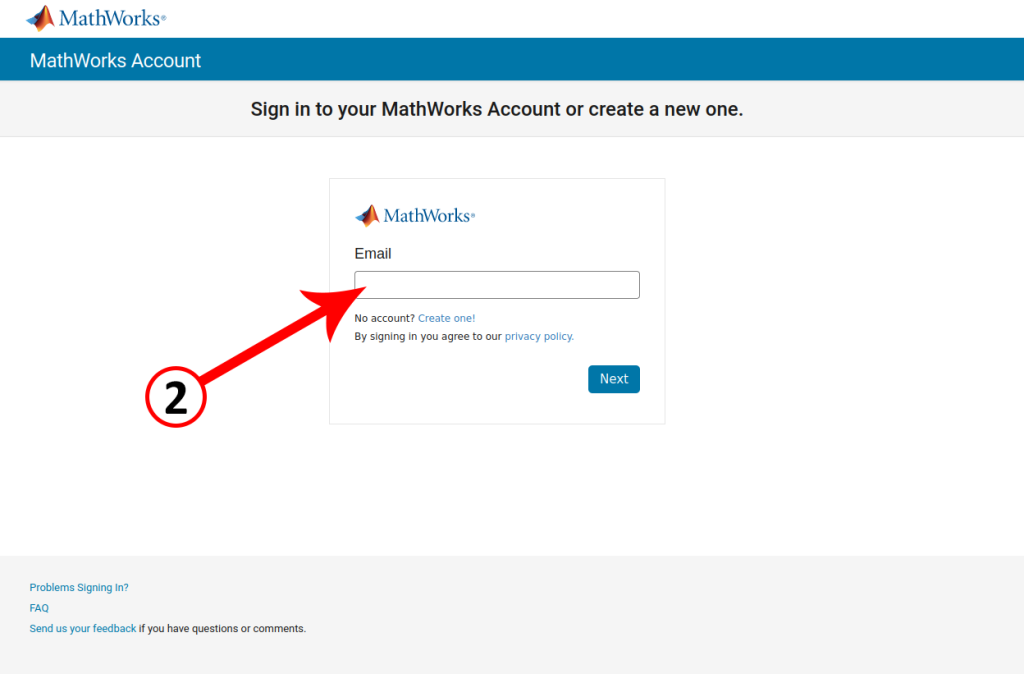
Fig. 5 Autentificare 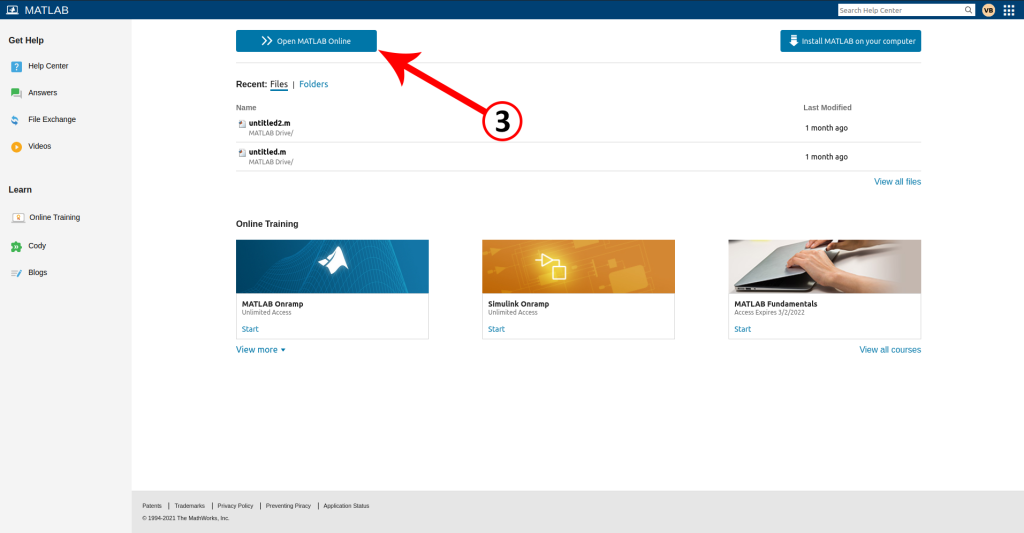
Fig. 6 Open MatLab Online
Descărcare MatLab
Pasul 1: Accesăm pagina MathWorks.
Pasul 2: Introducem datele de autentificare ale contului MathWorks (Fig. 7). Contul este cel căruia i-am atașat licența urmând pașii de la secțiunea „Atașare licență la contul MathWorks”.
Pasul 3: Alegem sistemul de operare dorit și apasăm pe butonul „Download” (Fig. 8).
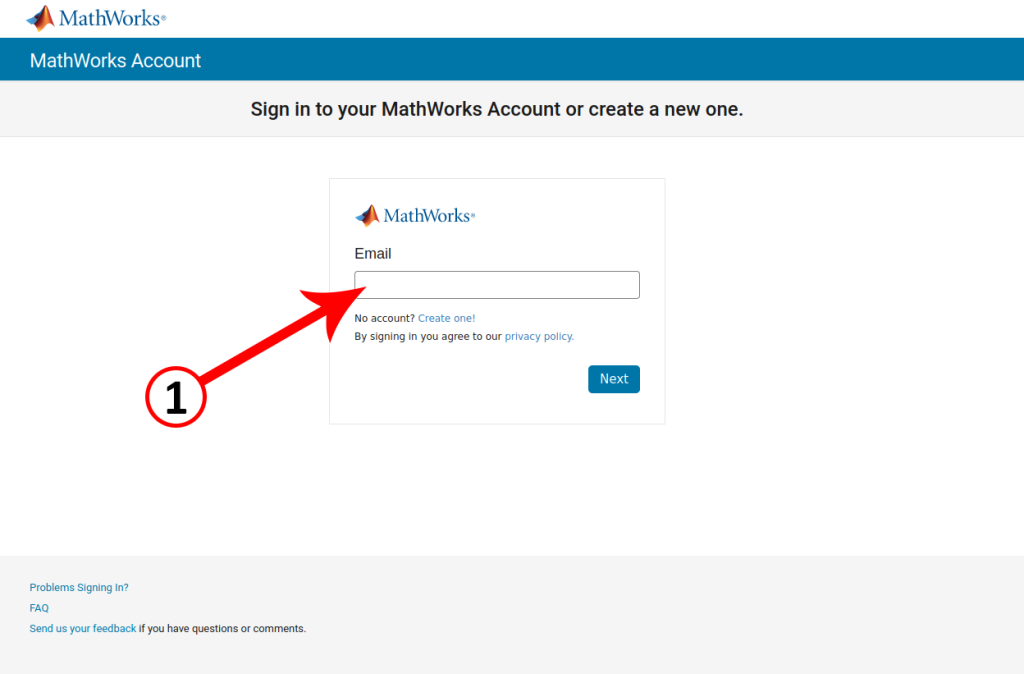
Fig. 7 Autentificare 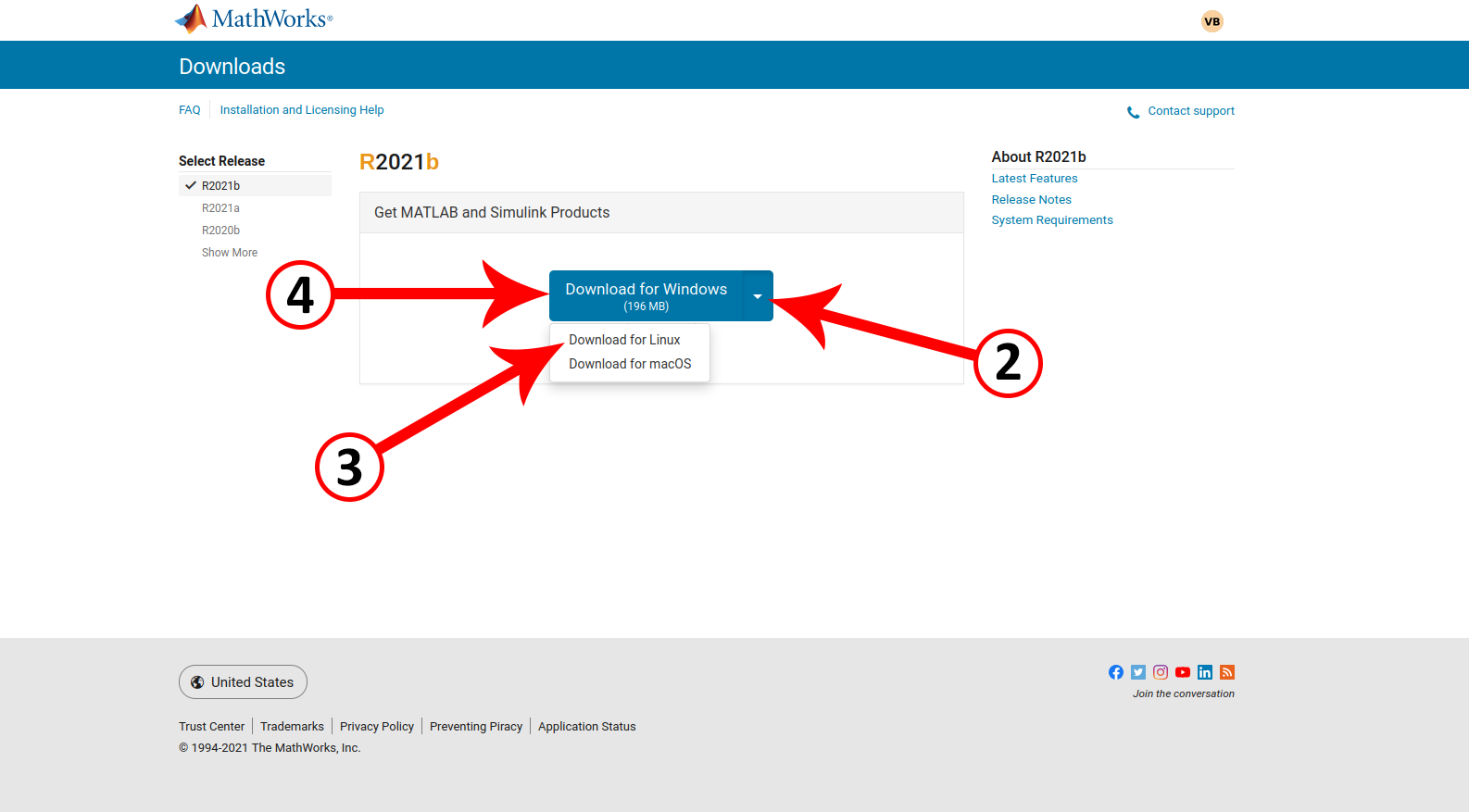
Fig. 8 Descărcare MatLab
Instalare
Pasul 1: Deschidem executabilul descărcat și așteptăm extragerea fișierelor (Fig. 9).
Pasul 2: Ne autentificăm cu contul MathWorks pe care l-am folosit să descărcăm executabilul (Fig. 10).
Pasul 3: Apăsăm pe butonul „Next” după ce am acceptat termenii și condițiile (Fig. 11).
Pasul 4: Putem păstra opțiunile implicite apăsând butonul „Next” din cadrul următoarelor ferestre de instalare.

Fig. 9 Dezarhivare 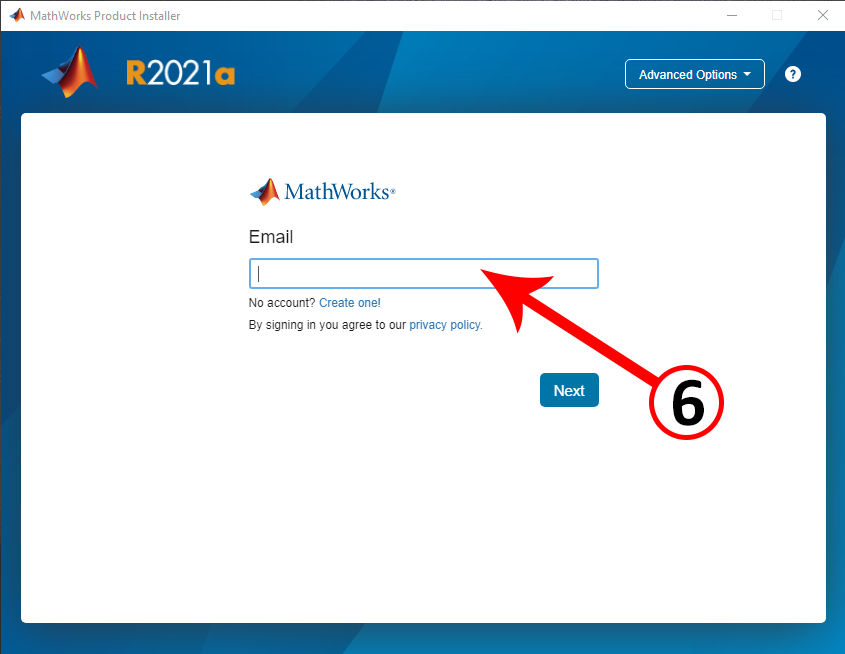
Fig. 10 Autentificare 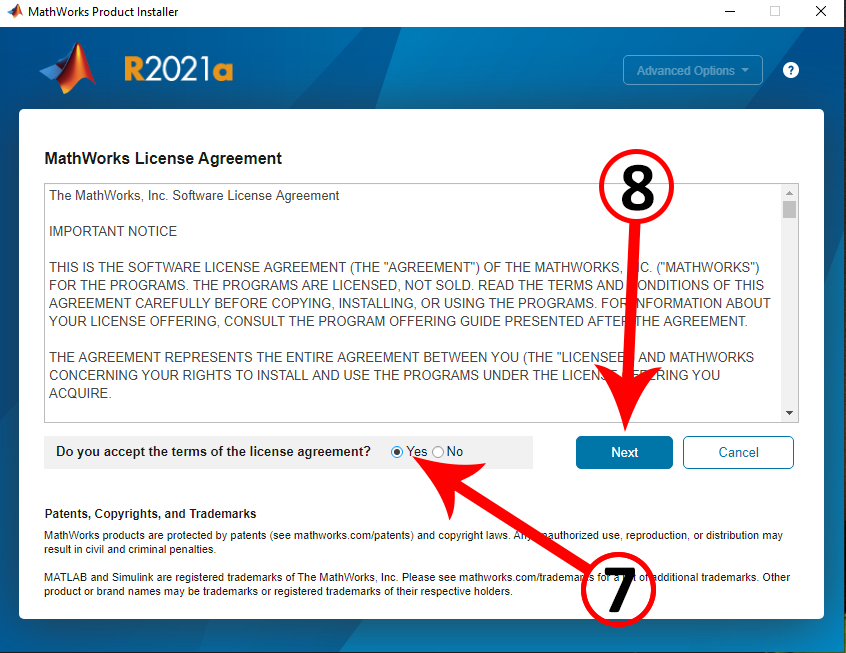
Fig. 11 Termeni și condiții

